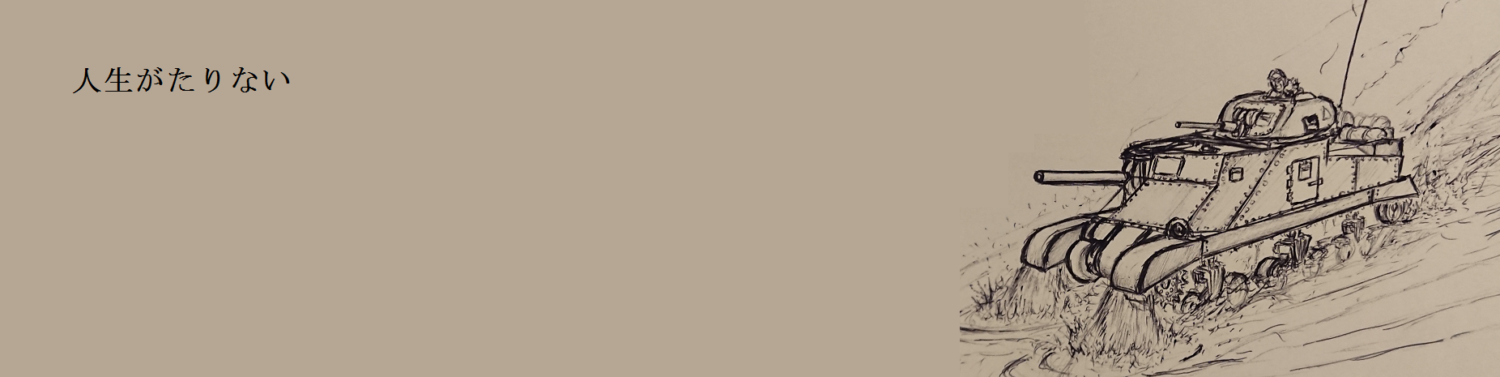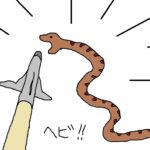2021/07/11

以前自作してから結構時間が経過してしまった自作PCですが、最近ちょっといじったので記事を更新しようと思います!
今回は最初っから最後まで失敗続きだったので、記事にする価値ありと思って更新しました。是非馬鹿にしてやってくださいませ。
Cドライブが破損してwindowsが起動しなくなった
去年は全く問題なく、サクサク動いていたPCですが、何の前触れもなくCドライブが読み込めなくなってしまいました。
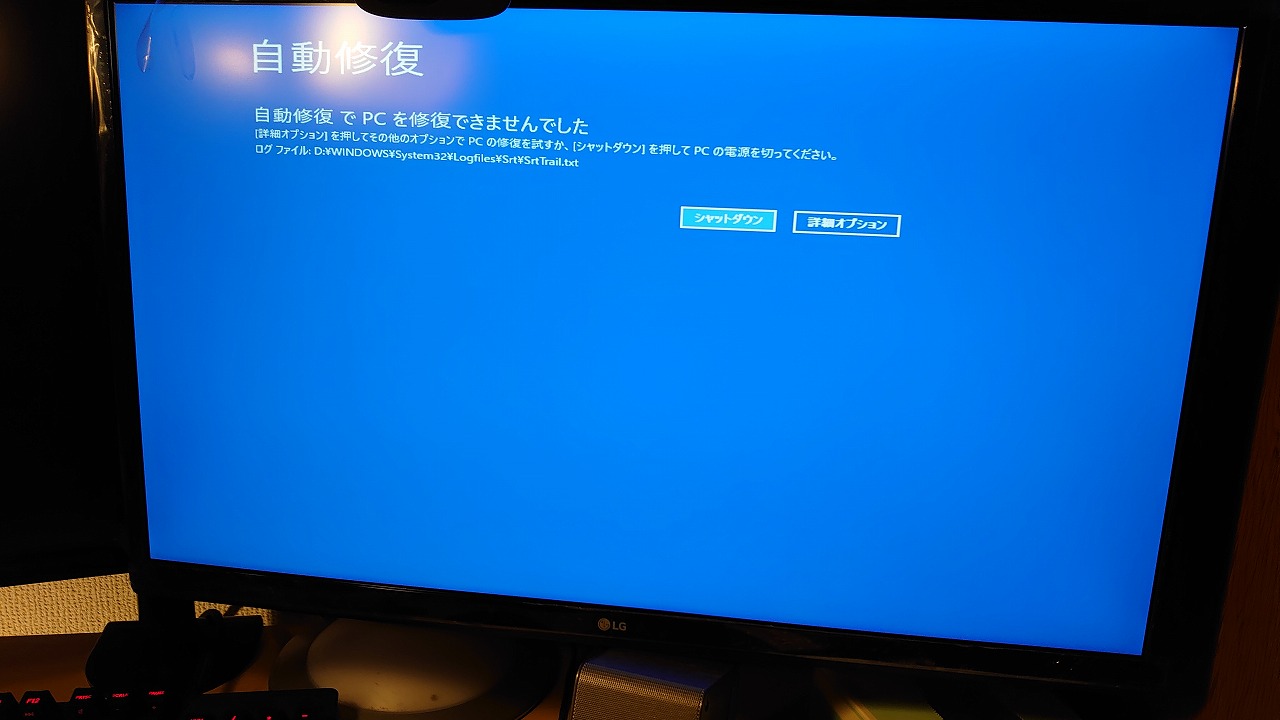
で私のPCはどういう構成かと言うと、以前書いた通りCドライブにはM.2のSSDを使っています。OSにはwindows 10 homeを入れています。数年前に使っていたSATAのSSDは、1年半くらいでお亡くなりになっていたので、今回もちょっと早めの寿命っぽい気がします。
動かなくなってしまったのは仕方ないですが、windowsが起動しないと色々な作業が出来ないので困るので、SSDを交換しようと思います。ちなみに、SSDにはOS起動に必要なシステムのデータのみを入れていたので、大事なデータは消えていません。新しいSSDに、windowsを入れ直すだけで復旧できます。
壊れたSSDを取り外す
とりあえず、今PCに乗っているSSDを取り外しておきます。

久しぶりにPCを開いてみました。買って組み立てた時は下から順番にやったので、特に不便は感じませんでしたが、一度組み立てた後にM.2のSSD交換しようとしたら、ちょう面倒ですね。水冷のCPUクーラーなら、CPU周りがスッキリするのですが、今回のPCではAMD標準クーラー使っているので、空間が狭いです。仕方ないのでグラボとCPUクーラーは外します。

グラボは簡単に取り外せるので楽ですね。1年掃除してないのにめっちゃ綺麗。以前使っていたPCのグラボは、ゲームをしなくてもファンが回転していたので、結構ホコリが凄かったです。このグラボではアイドル時にファンが停止している事も多いので、それが理由かも知れません。

CPUのファンも取り外しました。CPUのファンって取り付けるのも取り外すのも面倒臭いですよね。以前サブで使っていたPCは、裏面に板を挟んで取り付ける物だったのですが、CPUのファンを取り外す度、PCケースごと引っ張り出して格闘していました。しかもヒートシンクのアルミの薄い部分で指が切れて、それはもう痛い痛い…

久しぶりにSSDと対面です。こちらが動かなくなったようなので、交換します。
新しくM.2のSSDを購入
というわけで追加でSSDを買いました。

「Samsung 970 EVO Plus 250GB PCIe NVMe M.2 (2280) SSD MZ-V7S250B/EC」という商品です。前回購入したMZ-V7E250と、ほとんど同じようなスペックですが、微妙に型番が異なります。

・今回買ったヤツ(上):「MZ-V7S250B」
・前回買ったヤツ(下):「MZ-V7E250」
となっています。調べてみても細かな違いがよくわからなかったのですが、消費電流が3.3Aから2.7Aに下がっているので、省電力化したのかも知れません。おおよそ同スペックなら問題ないので、これを使おうと思います。

また、今回は調子に載って、M.2のSSD用ヒートシンク「M.2 2280mm SSD両面ヒートシンク (赤)」も買いました。SSDは爆速の代償として爆熱という問題があり、実は熱も原因だったのでは無いかと考えていました。元々マザーボードについていた板状のヒートシンクはあったのですが、放熱性が良いのか不明でした。なので、今回「僕、冷えますよ」と言わんばかりの見た目のヤツを購入してみました。
M.2のSSDにヒートシンクを取り付ける
という訳で、新しく仕入れたSSDにヒートシンクを取り付けて行こうと思います。

こちらが今回購入したヒートシンクの取り扱い説明書です。ちゃんと日本語で書かれています。

ヒートシンクの説明書は滅茶苦茶シンプルですが、必要最小限の事が書いてあるので、この通りに取り付けて行こうと思います。

ヒートシンクの構成は、SSDの上下に粘着性のあるシリコンパッドを取り付けて、それをサンドウィッチのようにして挟むという物です。

おおよその位置にシリコンパッドをあてがって、スマホの液晶保護シールのように、テープをはがしてシリコンを張り付けていきます。色合いとか柔らかさが板ガムっぽいです。

このような感じになりました。両面粘着なので、床やテーブルに置くとホコリが付いて汚くなってしまうので、取り扱いには注意が必要です。

後は底部の枠にSSDをはめ込み、赤色のアルミ製ヒートシンクを載せます。

こんな感じでです。あとは、左右3か所(計6か所)にネジを取り付けるだけです。

シリコンパッドを取り付けて、ヒートシンクにはめ込んでから気が付きましたが、SSDとシリコンパッドの位置を間違えると、マザーボードにネジ止めする部分がシリコンで埋まってしまうので注意が必要でした。今回は偶然干渉してなかったですが、もう少し外側に点けてたら干渉していたかも知れません。

これで、SSDのヒートシンクの取り付けは完了です。今更ですが、アルミの赤色が結構綺麗ですね。
M.2のSSDをPCに取り付ける
では、おニューのSSDを取り付けて行こうと思います!

あれ?なんかおかしい?

上手く入らない?なんでだ….
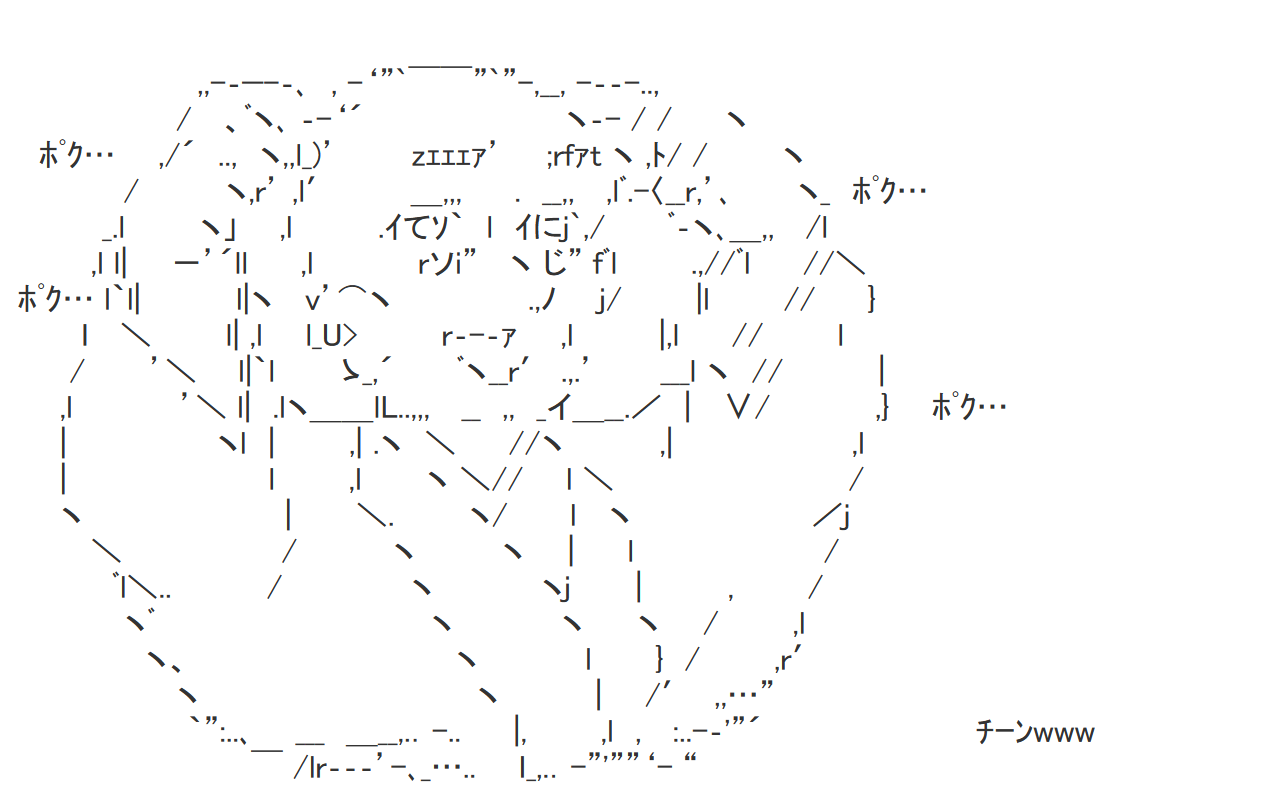

おファッkkk!!
M2_1直下にある「PCIE1」(一番上のPCI Express x16ポート)のツメと、SSDのヒートシンクが干渉して取り付けできません!何たる失態!ツメを削るか、ヒートシンクをノコギリでジョリジョリするしかなさそうです…

ちなみに、M2_2には問題なく取り付け可能です。でも、こちらのポートだと、SSDの最高速度が出せない仕様になっています。(このまま、SSDをM2_2に取り付けるか?いや、そうなると折角の爆速を活かせない…でも、ヒートシンク買っちゃったし…どうするべか..)←悩み中
仕方がないので、ヒートシンクはマザーボード純正の物を使う事にしました。他にサイズが合う物が見つかれば、今後購入して付け替えます!

とりあえずSSDの付け替え終了しました。気休めですが、ヒートシンクに付いていたシリコン剤も付け替えておきました。結局、熱対策が出来ていませんが、後でヒートシンクに対して送風できるようなファンを取り付けようかなと考えています。
PCの環境を戻す
「一度出した物は片付けなきゃいけない。」そう教育を受けました。SSDを取り付けるために、PCから外したCPUクーラーやグラフィックボードを戻します。

まずは、CPUクーラーです。CPUと接する面のシリコンがカッピカピのパッサパサになっていました。このまま取り付けると、十分にCPUを冷やせない可能性があるので、シリコンを拭き取って新しいシリコングリスを塗って行こうと思います。

で、今回使うのは「Thermalright TFシリーズ 熱伝導性13.8W/m-kの高性能CPUグリス TF8 Thermal Paste 2g」です。知識もこだわりも無いので、安くて良さげなやつを購入しました。

海外製品なので、パッケージの説明は英語ですが、英語が読めない私にも一発でわかるような説明が描いてあるので、その手順通りに塗っていきます。

まず、端っこにグリスを盛って…

ヘラで均等に広げていく。だけですね。非常に簡単。

後は、このCPUクーラーとCPUを合体させるだけです。CPUクーラーを取り付けるのが地味に大変なんですよ。マザーボードにある固定用金具に、クーラーの金属製フックを引っ掛けて取り付けるのですが、狭いのでとっても大変です。そんなに頻繁にやらないので、一つ間違えると大変な事が起きたりす(ry…

Σ(゚д゚;)!!!??!!
シリコングリスの粘性が高かったせいか、CPUクーラーを引っ張ったらCPUごと抜けました。足折れてなくてよかった…CPUをマザーボードに点け直して、CPUクーラーも無事取り付け終わりました。

なんだかんだありましたが、また綺麗に収まりました!非常に疲れた…(ヽ´ω`)
細かい所まで掃除したので、かなり綺麗になりました。
windows 10 homeのインストール
という事で、新しいSSDに対してwindows 10 homeをインストールしていこうと思います。

PCを組み立てた時と同様に、USBのDVDドライバ経由でwindows10homeをインストールしていきます。まずは、電源が問題なく入るか確認していきます。

キェェェェェェアァァァァァァヒカッタァァァァァァァ!! ←何も成長していない。
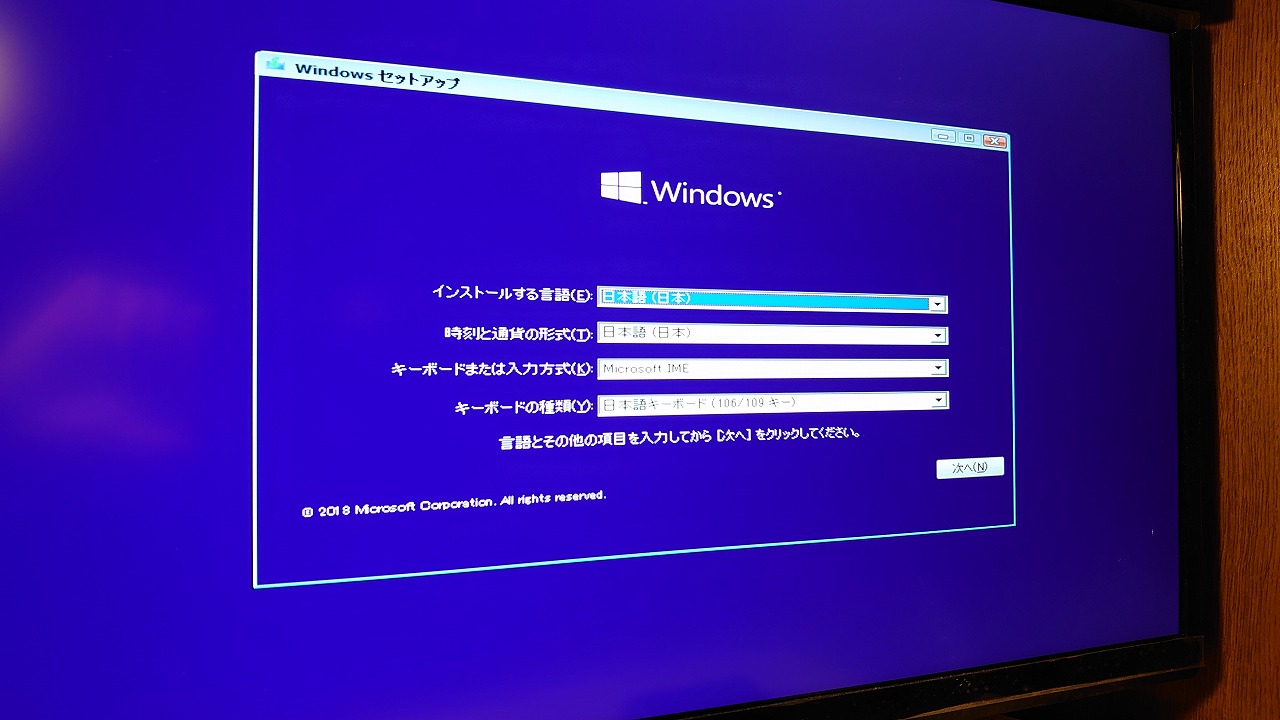
普通にインストール完了しました。
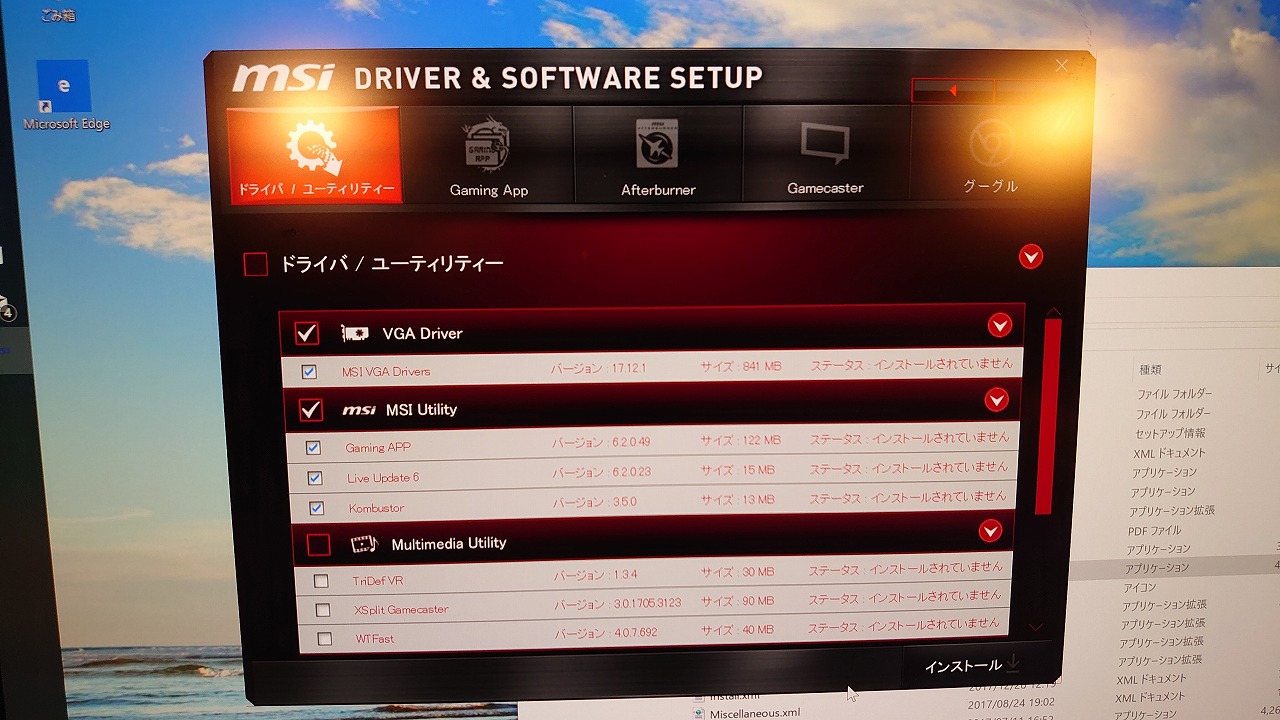
windowsが普通に起動してくれました。良かった良かった!各種ドライバ等は入れ直しですが、逆に言えばそれだけなので、作業用PCとしての動作に問題はなさそうです!
おまけ
M2_2のポートが空いていたので、そちらに旧SSD(壊れた方)を入れてみました。

先程接続したSSDを確認してみます。古いSSDは「Fドライブ」として追加されていました。やっぱりストレージとしての認識はされているみたいですね。データ領域を見てみます。
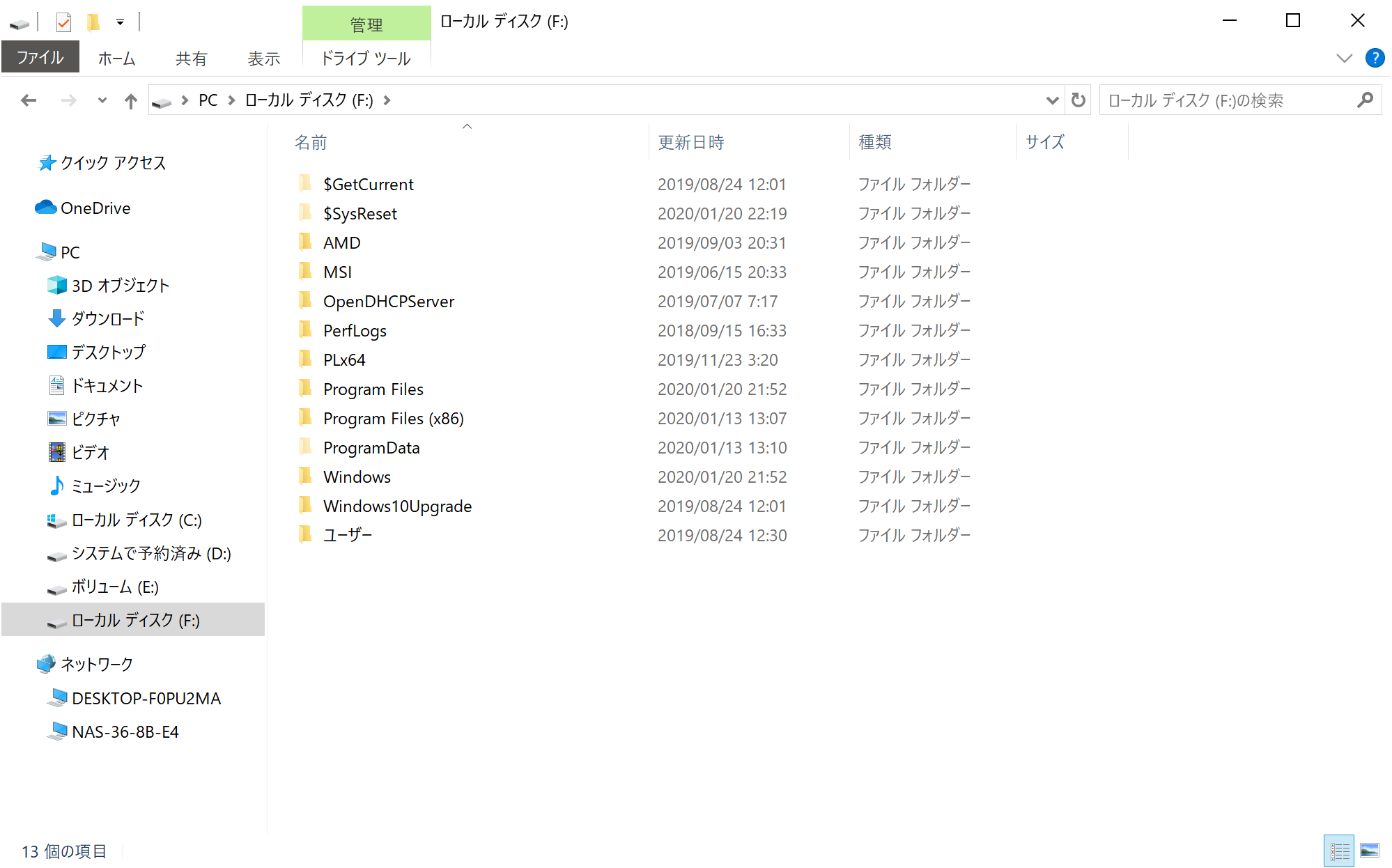
あっ!よく見るCドライブだ!やっぱりラピュタはそこにあったんだ!(何言ってんだコイツ)
想像していた通り、やはり一部のセクタのデータが飛んでしまっただけのようで(もしかしてMBRが飛んでただけ?)、一応元々のデータは残っているようです。ただ、一度はOSが起動できい状態になったSSDなので、またすぐ壊れる前提で遊んでみようと思います。ここにゲームを入れて、起動がどれくらい変わるのか見てみたりしたいですね。
さいごに
という訳で今回はPCの記事でした!
気が付いたら4月になっていました。最近記事の内容がライトな物ばかりだったので、重めな物も書こうとして今回の記事になりました。やっている事はショボいのに、記事書くのにかなりの時間がかかってしまいヘトヘトですw。もうしばらく重めのネタはやめておこうw。
今日はこれで終わりです!また何かあれば記事を更新しようと思います!ではでは~